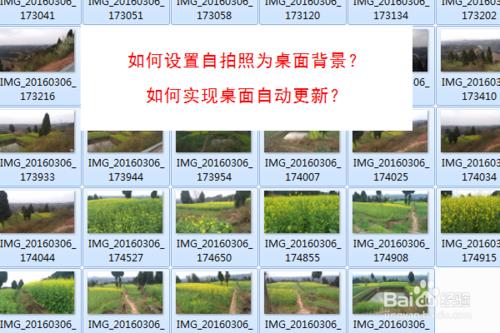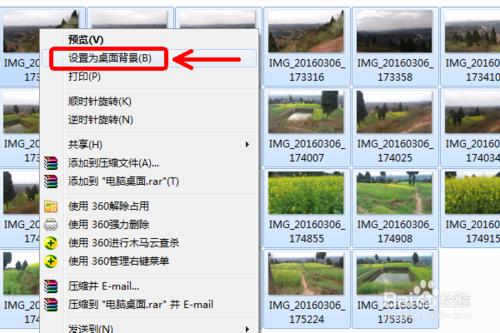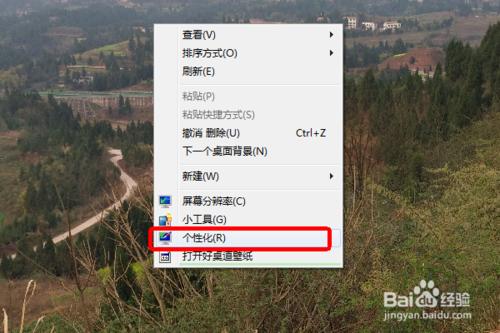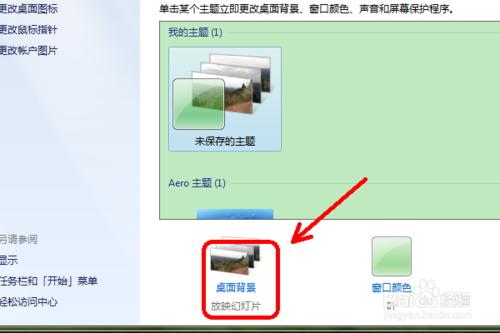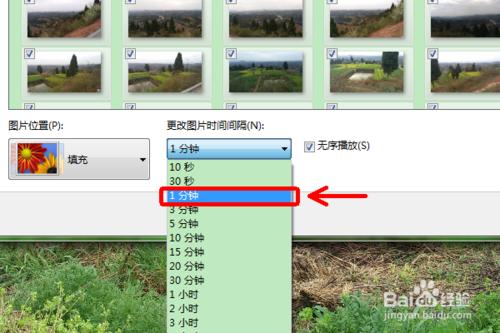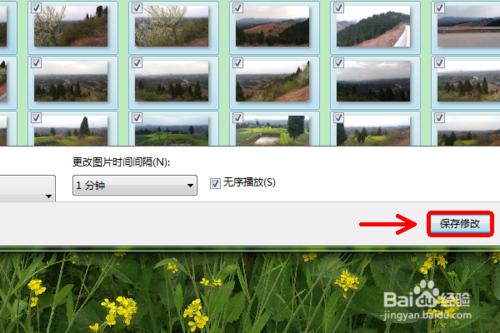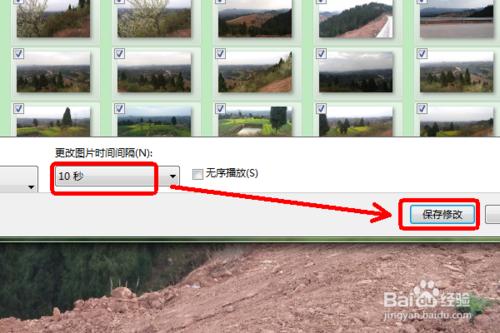喜歡外出的朋友,一定也喜歡拍照。那麼想過沒有,把那些風景照、自己的自拍照弄成桌面是不是一件很開心的事?所以,如何自制桌面其實很簡單,把手機或者相機自拍的照片傳到電腦即可。那麼這些圖片如何設定為電腦桌面並使得桌面自動更新?WIN7提供了電腦桌面自動更新的功能,只需要我們設定好就可以了。一方面電腦桌面是我們自拍的,看到時常自動更新的電腦桌面,不但心情舒暢,而且由於自拍的照片畫素高也不傷眼睛,比電腦自帶的和網上下載的好多了。
工具/原料
WIN7
一鍵設定自拍照為電腦桌面,實現自動更新
滑鼠框選已上傳到電腦的桌面照片,點選右鍵,選擇設定為桌面背景。
如果要全選很多的照片,可以任選一張照片,按下Ctrl+A鍵,就全部選上了。
這時我們可以看到電腦桌面已經更換為我們的自拍照了。
如何實現桌面自動更新?
在電腦桌面上點選滑鼠右鍵,選擇個性化開啟。
點選一下桌面背景開啟。
為便於看到自動更新效果,我們設定更改圖片時間間隔為1分鐘或者更短時間比如10秒,然後點選儲存修改。
這時我們來看看效果,過一分鐘桌面背景就自動更換了。
細心的朋友會發現,桌面自動更新時很快就出現了相同的背景。原因在哪?
原因就是我們在設定的時候,桌面自動更新是無序播放的,把無序播放前面的勾選去掉,然後儲存修改。這下,桌面自動更新就不會無序播放了,而是按順序播放的。只要我們的圖片夠多,就不會很快就出現重複的。
有經驗的朋友都知道,桌面背景時常變換,能在一定程度上緩解視覺疲勞。比較好的辦法是,我們把桌面自動更新時間設定為10秒,特別是在我們用電腦時間較長感覺視覺有點疲勞的時候,看看不斷變化的綠色桌面背景能起到一定的緩解作用。